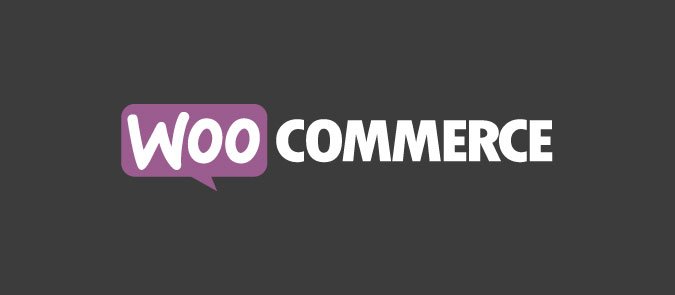
Geschäftsführer, Webdesigner & Web-Entwickler, staatlich geprüfter Mediengestalter
Das beliebte Shop-Plugin WooCommerce kommt „ab Werk“ mit einer Vielzahl verschiedener Shortcodes daher, die ohne Programmierung in Seiten und Beiträgen integriert werden können. So ist es beispielsweise möglich, alle Produkte, die gegenwärtig mit einem Angebotspreis versehen sind, auf einer eigenen Unterseite mittels Kurzbefehl aufzulisten. In diesem Artikel stellen wir 10 nützliche Shortcodes für WooCommerce vor.
Wer einen Blick in die offizielle Dokumentation von WooCommerce wirft, wird feststellen, dass das E-Commmerce-Plugin für WordPress unzählige Shortcodes bereithält. Einige dieser Shortcodes werden dabei sogar bereits bei der Installation des Plugins integriert. Beispielsweise die benötigten Seiten, wie Warenkorb und Kasse, die automatisch erstellt werden, sind auf Basis von Shortcodes aufgebaut. Diese Shortcodes sollten allerdings auch ausschließlich auf den entsprechenden Seiten zum Einsatz kommen, die anderen Kürzel kann man hingegen beliebig verwenden.
Inhaltsverzeichnis
Shortcodes gibt es nicht nur bei WooCommerce, sondern überall im WordPress-Universum. Als Shortcodes werden Kurzbefehle in einer eckigen Klammer bezeichnet, die innerhalb des Editors von WordPress eingesetzt werden könnne. Dabei spielt der Post-Type, sprich ob Seiten, Artikel o.ä., übrigens in keinster Weise eine Rolle. Auch im Codes des Themes können Shortcodes über einen kurzen Umweg eingesetzt werden.
Der Vorteil der Shortcodes liegt auf der Hand: Viele inhaltliche Änderungen können schnell und einfach über das Backend umgesetzt werden, während bei anderen Shopsystemen eine Modifikation des Templates notwendig ist.
Wer eine Liste mit den neuesten Produkten im Shop auf einer beliebigen Unterseite darstellen möchte, kann nachstehenden Shortcode verwenden. Dieser kann in Hinblick auf die Anzahl der angezeigten Produkte, die Anzahl der Produkte pro Reihe/Spalte sowie die Sortierung angepasst werden.
[recent_products per_page="12" columns="4" orderby="date"]
Möchte man ein einzelnes Produkt — beispielsweise in einem Artikel — anzeigen, so bietet sich der nachstehende Shortcode hervorragend an, mittels dem ein Produkt über dessen ID ausgegeben wird. In unserem Beispiel lautet die Produkt-ID „123“, diese muss natürlich durch die entsprechende Produkt-ID ersetzt werden.
[product id="123"]
Um alle Produkte einer spezifischen Produkt-Kategorie auf einer Unterseite anzuzeigen, kann folgender Shortcode eingesetzt werden. Auch dieser Kurzbefehl kann wieder durch diverse Parameter in seiner Darstellung beeinflusst werden. Die gewünschte Kategorie wird mit dem Wert „category“ bestimmt.
[product_category category="hosen"]
Mit dem nachstehenden Shortcode ist es möglich, eine Liste aller Produkt-Kategorien auszugeben. Hierbei kann darin unterschieden werden, ob nur Hauptkategorien, oder auch Unterkategorien angezeigt werden. Außerdem lässt sich die übliche Produktdarstellung wie bei den beiden obengenannten Shortcodes in Hinblick auf Reihenfolge, Anzahl und Sortierung beeinflussen. Mit dem Wert „parent=“0″“ werden ausschließlich Hauptkategorien dargestellt.
[product_categories number="12" parent="0"]
Alle Produkte, die mit einem Angebotspreis versehen sind, können mit dem folgenden Shortcode aufgeführt werden. Dieser Kurzbefehl eignet sich beispielsweise dafür, wenn man eine Unterseite mit allen reduzierten Artikeln erstellen möchte. Auch hier lässt sich die Darstellung wieder hinsichtlich der Anzahl pro Reihe und pro Seite definieren.
[sale_products per_page="12"]
Der untenstehende Shortcode zeigt die meistverkauften Produkte im gesamten Shop an. Die Anzahl der pro Seite angezeigten Produkte und die Anzahl der Spalten lässt sich hier ebenfalls festlegen.
[best_selling_products per_page="12"]
Die Produkte mit den besten Kundenbewertungen gibt der folgende Shortcode aus.
[top_rated_products per_page="12"]
Der Shortcode „related_products“ zeigt die zu einem Produkt ähnlichen Produkte an. Die ahnlichen Produkte werden anhand der Kategorien und Tags bestimmt. Besonderheit hier: Dieser Shortcode sollte innerhalb einer Produkt-Detailseite verwendet werden.
[related_products]
Der (vorerst) letzte Shortcode unserer Liste zeigt alle Produkte mit einer bestimmten Eigenschaft an. Der Wert „attribute“ bestimmt die Eigenschaft, welche die Produkte besitzen müssen, um angezeigt zu werden. „Filter“ den Wert der Eigenschaft, den die Produkte besitzen müssen, um dargestellt zu werden.
[product_attribute attribute='color' filter='black']
Interessante Artikel zum Thema „WooCommerce“
Sie benötigen eine WordPress Agentur? Wir stehen als Ihre Experten zur Verfügung. Treten Sie mit uns in Kontakt und vereinbaren Sie ein unverbindliches Beratungsgespräch.

Das Thema Suchmaschinenoptimierung ist allgegenwärtig. Das bezieht sich allerdings nicht nur auf Webseiten im eigentlichen Sinn, sondern auch auf Shop-Systeme wie WooCommerce. Auch und...
mehr lesen

Ab Werk bietet WooCommerce verschiedene Zahlungsmethoden an, die einfach eingerichtet und aktiviert werden können. Barzahlung ist keine Standard-Zahlungsart. Möchte man seinen Kunden im Shop...
mehr lesen
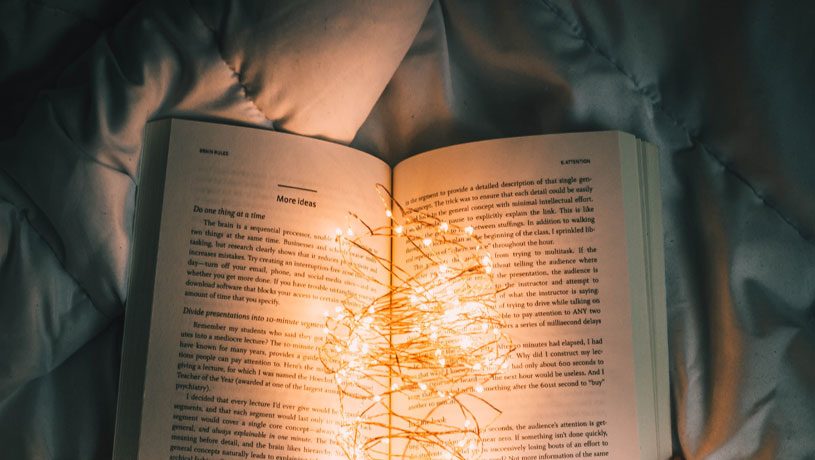
Für das Online Marketing ist das sogenannte Story-Telling ein nach wie vor bedeutsames Thema. Dabei geht es vor allem um tolle Einkaufserlebnisse für die...
mehr lesen
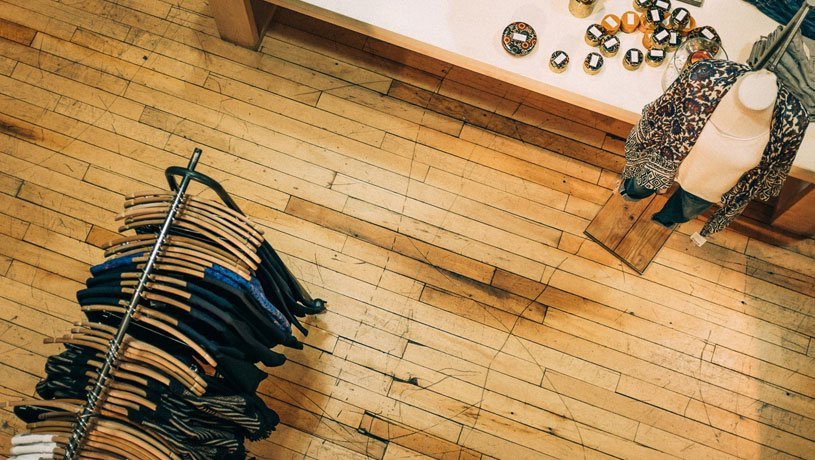
Wer ein Geschäft oder einen Onlineshop betreibt, sucht ständig nach Möglichkeiten, den Umsatz zu steigern, denn der Wettbewerb ist hoch und es ist nicht...
mehr lesen
Was bedeutet DOM? DOM ist die Abkürzung für Document Object Model, zu deutsch bedeutet dies Dokumenten Objekt Modell. Benötigt wird…
Was sind SERPs? Hinter der Abkürzung SERP verbirgt sich die Bezeichnung Search Engine Result Page – zu deutsch also Suchmaschinenergebnisseite….
Was bedeutet Usability? Hinter dem Begriff Usability verbirgt sich zu Deutsch sozusagen die Nutzerfreundlichkeit. Gemeinhin beschreibt der Begriff Usability die…
Vielen Dank für diese Infos. Dass es für WooCommerce überhaupt Shortcodes gibt habe ich nur durch Zufall mit einer Theme Umstellung entdeckt.
Ich wollte eigentlich nur wissen wie man Produkte mit gesenkten Preis anzeigen lassen kann was hier super erklärt wurde.
Vielen Dank!